为什么连上无线网却上不了网 电脑无法上网但能连接WiFi怎么办
现今无线网络已经成为我们生活中不可或缺的一部分,有时候我们可能会遇到这样的问题:明明已经成功连接上了WiFi,却无法上网。这种情况让人非常困惑和烦恼。为什么我们的电脑能够连接上WiFi,却无法上网呢?究竟应该如何解决这个问题呢?本文将会探讨这个问题,并提供一些解决方案。
步骤如下:
1.在电脑连接上无线网络时却上不了网,但是经过确认无线网络是没有问题的。因为手机连接wifi是能上网的,那么就有可能是IP地址出了问题,如下图,对出现了问题的网络,右击点中,会弹出一个小菜单,选择“打开网络和共享中心”即可。
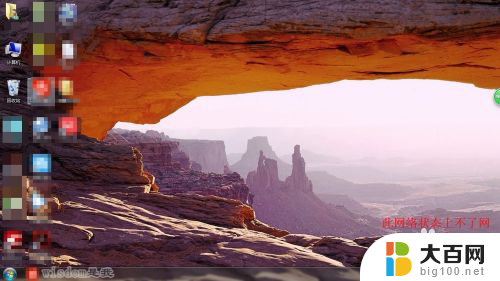

2.在弹出的界面中,点击左上角的“更改适配器设置”。在网络连接的界面中,右击无线网络连接,选择“状态”,会弹出无线网络连接状态的窗口,在此窗口中可以看见接收和发送状态连接不正常,点击“详细信息”的选项。
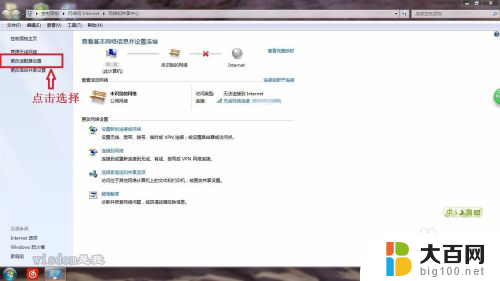
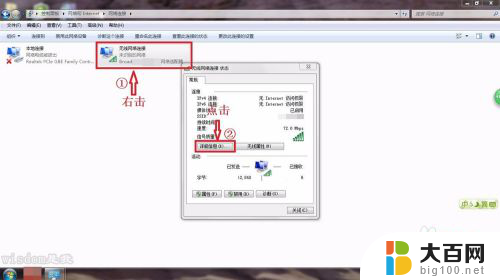
3.以上两步操作可以通过,下图所示,直接点开网络连接,右击选中“状态”选项,点击即可进入上一步操作的小窗口界面。

4.在详细信息这个小界面中,可以看见没有IP地址,这就是导致上不了网的直接原因,返回上一个界面,选择“无线属性”的选项。
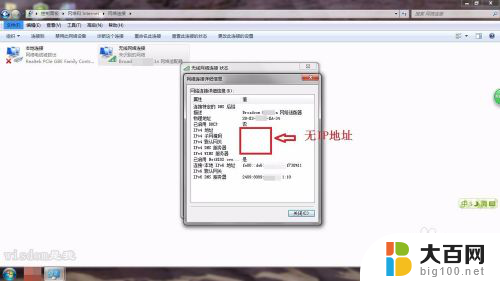
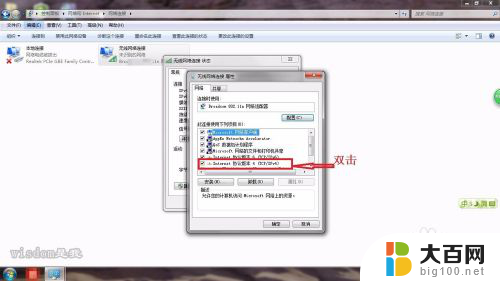
5.在弹出的窗口中,选择“Internet协议版本4”。双击即会弹出一个界面,可以看见默认选中自动获取,IP地址和DNS地址,在这里将其修改成“使用下面的IP地址”,即手动输入IP地址,手动输入,输入如下图的IP地址即可,打马赛克的部分输入1-100即可。
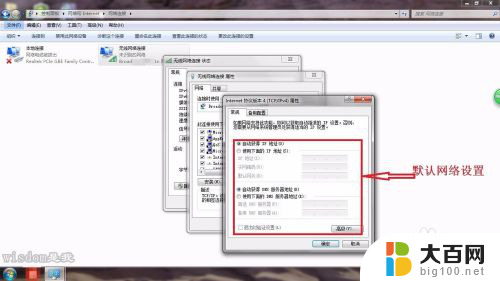
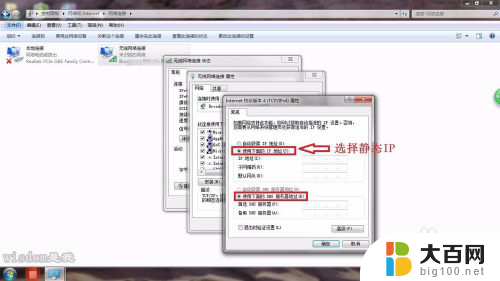
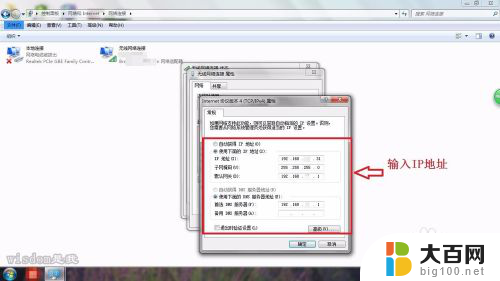
6.输入完成后,点击确定即可,如下图所示,网络会重新进行连接,过一会即会连接成功,接着就可以正常上网了,在此界面中可以看见IP地址,即为刚刚手动输入的IP地址。
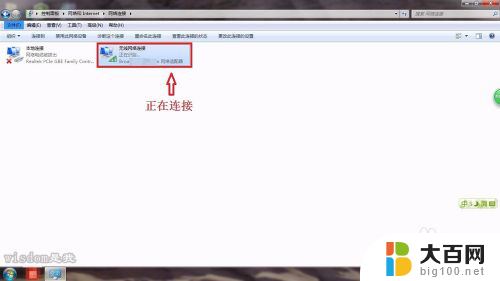
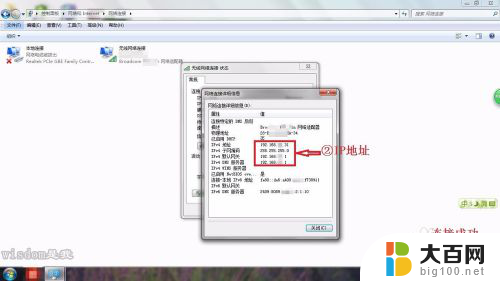
以上是为什么无线网络连接无法上网的所有内容,如果遇到这种情况,您可以按照以上操作解决问题,非常简单快速,一步到位。
为什么连上无线网却上不了网 电脑无法上网但能连接WiFi怎么办相关教程
- wifi已连接不可上网为什么 WiFi已连接但无法上网怎么办
- 为什么电脑连上网络却不能使用 电脑连接上WIFI但无法上网怎么办
- 电脑连上无线网了但上不了网怎么办 无法上网但是wifi连接正常怎么办
- 为什么手机连上网却不能用 手机连接上WiFi但无法上网的解决办法
- 笔记本电脑连了wifi却上不了网络 笔记本电脑连接无线网络但无法上网解决方法
- 可以连上wifi但不能上网怎么回事 电脑连接上WiFi却无法上网怎么办
- 电脑无线网络连接上了但无法上网 电脑能连接WIFI但无法上网的解决步骤
- wifi已连接上不了网 家里的wifi连接但无法上网怎么办
- 电脑显示网络连接正常但上不了网 为什么电脑连上WiFi但无法上网
- 为什么连接网络却不能上网 电脑显示网络连接成功但是无法上网的原因
- 苹果进windows系统 Mac 双系统如何使用 Option 键切换
- win开机不显示桌面 电脑开机后黑屏无法显示桌面解决方法
- windows nginx自动启动 Windows环境下Nginx开机自启动实现方法
- winds自动更新关闭 笔记本电脑关闭自动更新方法
- 怎样把windows更新关闭 笔记本电脑如何关闭自动更新
- windows怎么把软件删干净 如何在笔记本上彻底删除软件
电脑教程推荐